आईओएस के लिए नोट्स में ड्राइंग टूल्स का उपयोग कैसे करें

आईओएस में नोट्स ऐप अब आपको टचस्क्रीन पर अपनी उंगली या स्टाइलस का उपयोग करके आकर्षित करने, स्केच करने और रंग करने की अनुमति देता है। यह वास्तव में एक मजेदार फीचर है जो काफी अच्छी तरह से किया गया है, और आपको नोट्स ड्राइंग क्षमता बड़ी स्क्रीन वाले आईफोन और आईपैड मॉडल पर विशेष रूप से बढ़िया लगेगी, लेकिन यह छोटे स्क्रीन आइपॉड टच और आईफ़ोन पर भी अच्छी तरह से काम करती है।
नोट्स ड्राइंग टूल्स तक पहुंच प्राप्त करने के लिए, आपको डिवाइस पर आईओएस 9 या बाद में स्थापित करने की आवश्यकता होगी, और उससे परे यह जानने का मामला है कि कहां देखना है और सुविधा का उपयोग कैसे करें।
आप या तो तुरंत ड्राइंग करना शुरू कर सकते हैं, या टेक्स्ट दर्ज करने के बाद एक स्केच जोड़ सकते हैं, और इससे कोई फर्क नहीं पड़ता कि नोट्स में डाली गई छवियां या स्टाइल या तो, ड्राइंग सुविधा हमेशा नोट्स में उपलब्ध होगी।
आईओएस के लिए नोट्स ऐप में ड्रा और स्केच कैसे करें
प्रदर्शन उद्देश्यों के लिए हम एक नव निर्मित रिक्त नोट पर ध्यान केंद्रित करेंगे, लेकिन तकनीकी रूप से आप मौजूदा नोट्स पर भी आकर्षित कर सकते हैं, और कहीं भी चित्रों को सम्मिलित कर सकते हैं। एक नया चित्र बनाने के लिए, यहां क्या करना है:
- नोट्स ऐप खोलें और एक नया नोट बनाएं
- सक्रिय नोट के कोने में (+) प्लस बटन पर टैप करें
- ड्राइंग टूल तक पहुंचने के लिए छोटे स्क्विग्ली लाइन आइकन पर टैप करें
- अपनी कलम, पेंसिल, या हाइलाइटर का चयन करें, यदि आप चाहें तो रंग बदलें, और स्केचिंग शुरू करें
- स्केच के साथ समाप्त होने पर, सक्रिय नोट में डालने के लिए "पूर्ण" पर टैप करें



नोट्स ऐप ड्राइंग मोड में उपलब्ध टूल्स हैं; कलम, हाइलाइटर, पेंसिल, शासक, इरेज़र, और रंग पिकर। आप किसी भी ड्राइंग टूल का रंग बदल सकते हैं, और शासक सीधे लाइनों को खींचने के लिए किसी भी स्केच टूल के साथ काम करता है।
नोट्स ऐप में समस्या निवारण ड्राइंग / स्केचिंग: यदि आपको ड्राइंग टूल उपलब्ध नहीं हैं, तो यह संभव है कि आप ऑन-डिवाइस नोट्स के बजाय iCloud नोट्स का उपयोग कर रहे हों। आप ऊपरी बाएं कोने में <बैक बटन पर टैप करके प्राथमिक नोट्स ऐप स्क्रीन से तुरंत स्विच कर सकते हैं और 'मेरे आईफोन पर' या 'मेरे आईपैड पर' चुनें, फिर वहां से एक नया नोट बनाएं। मैं iCloud और ऑन-डिवाइस नोट्स पर चित्र और स्केच बनाने में सक्षम हूं, लेकिन कुछ उपयोगकर्ताओं को केवल अनिश्चित कारण के लिए ऑन-डिवाइस नोट्स की सीमा दिखाई देती है।
आईओएस नोट्स ऐप से ड्रॉइंग कैसे बचाएं
आप नोट्स ऐप में बनाए गए स्केच या ड्राइंग को भी सहेज सकते हैं यदि आप छोटे साझाकरण तीर आइकन को टैप करके और "सेविंग इमेज" चुनना चाहते हैं - और नहीं, भले ही नोट्स ऐप में स्कीमॉर्फिक बनावट पृष्ठभूमि है, तो बनावट को सहेजा नहीं गया है ड्राइंग, स्केच आपके कैमरे रोल में एक सफेद पृष्ठभूमि के खिलाफ बचाएगा।

उन लोगों के लिए, आईफोन प्लस पर नोट्स ऐप से सहेजा गया एक चित्र 1536 x 2048 रिज़ॉल्यूशन के साथ एक पीएनजी फाइल के रूप में सहेज लेगा। नोट्स ऐप में बनाई गई एक सुंदर स्केच छवि का पूर्ण आकार का नमूना देखने के लिए आप नीचे दी गई उदाहरण छवि (जिसे संकुचित जेपीईजी में परिवर्तित कर दिया गया है) पर क्लिक कर सकते हैं, जैसा कि आप बता सकते हैं कि मैंने कला वर्ग में अच्छा प्रदर्शन नहीं किया है लेकिन कभी-कभी यह प्रयास है कि मायने रखता है।

यह एक मजेदार फीचर है जिसके साथ खेलने के लिए, और यह स्पष्ट रूप से उपयोगी भी होगा, चाहे आप कलात्मक रूप से इच्छुक हैं या कलात्मक रूप से चुनौतीपूर्ण हैं, वास्तव में कोई फर्क नहीं पड़ता। थोड़ी देर के लिए नोट्स ड्राइंग फीचर के साथ खेलने के बाद, यह मेरी इच्छा है कि आईओएस के संदेश ऐप में बनाया गया एक समान ड्राइंग टूल था, क्योंकि मूर्खतापूर्ण स्केच खींचना और उन्हें अपने दोस्तों और परिवार को भेजना वाकई मजेदार है।
मैक के साथ आईओएस उपयोगकर्ताओं के लिए, आपको ओएस एक्स नोट्स ऐप के लिए सिर्फ ड्रा नोट्स सिंक ठीक लगेगा, और ओएस एक्स क्लिपबोर्ड फीचर के लिए आईओएस के रूप में नोट्स के उपयोग को आगे बढ़ाएगा।







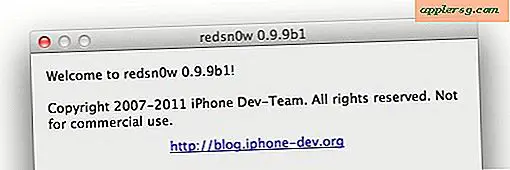


![एंड्रॉइड बनाम आईओएस उपयोगकर्ताओं की प्रोफाइल [इन्फोग्राफिक]](http://applersg.com/img/fun/760/profile-android-vs-ios-users.jpg)

